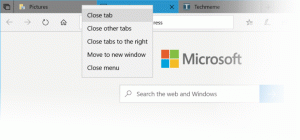كيفية إنشاء اختصار مجلد أدوات Windows في نظام التشغيل Windows 10
يمكنك إنشاء اختصار مجلد أدوات Windows في نظام التشغيل Windows 10 للوصول إلى جميع الأدوات والتطبيقات والملحقات المضمنة بنقرة واحدة. Windows Tools عبارة عن مجلد جديد تم تقديمه لأول مرة في البناء 21343.
في الإصدارات الأخيرة ، كان ملف ملحقات ويندوزتم الآن إزالة مجلدات أدوات Windows الإدارية و Windows PowerShell ونظام Windows من قائمة ابدأ. يمكن الآن الوصول إلى محتوياتها ، أي اختصارات التطبيقات داخل هذه المجلدات عبر مجلد أدوات Windows الذي يوجه إلى قائمة التطبيقات الكاملة في File Explorer.
كونه موقع قذيفة في مستكشف الملفات ، يسمح مجلد أدوات Windows بإنشاء اختصار لنفسه بسهولة. في هذا المنشور ، سنراجع طريقتين يمكنك استخدامهما لإنجاز هذه المهمة.
قم بإنشاء اختصار مجلد أدوات Windows في نظام التشغيل Windows 10
لإنشاء اختصار لأدوات Windows ، قم بما يلي.
- افتح قائمة ابدأ بالنقر فوق زر شعار Windows أو بامتداد يفوز مفتاح على لوحة المفاتيح.
-
التنقل إلى مجلد أدوات Windows وانقر فوقه.
- بمجرد فتح المجلد ، انقر فوق الرمز الخاص به في شريط عنوان Explorer واسحبها وإفلاتها على سطح المكتب.
- سيؤدي هذا على الفور إلى إنشاء اختصار لمجلد أدوات Windows بالاسم والرمز المناسبين.
انتهيت.
هناك أيضًا طريقة بديلة لإنشاء مثل هذا الاختصار. يمكنك أن تفعل الشيء نفسه يدويًا.
قم بإنشاء اختصار أدوات Windows يدويًا
- انقر بزر الماوس الأيمن فوق المساحة الفارغة على سطح المكتب. حدد New - Shortcut من قائمة السياق (انظر لقطة الشاشة).
- في مربع الموقع ، اكتب ما يلي أو انسخه والصقه:
قذيفة explorer.exe {D20EA4E1-3957-11d2-A40B-0C5020524153}. - استخدم أدوات Windows لاسم الاختصار. في الواقع ، يمكنك استخدام أي اسم تريده. انقر فوق الزر "إنهاء" عند الانتهاء.
- الآن ، انقر بزر الماوس الأيمن فوق الاختصار الذي قمت بإنشائه وحدد خصائص. نصيحة: انظر كيفية فتح خصائص الملف أو المجلد بسرعة في مستكشف الملفات
- في علامة التبويب "اختصار" ، يمكنك تحديد رمز جديد إذا كنت ترغب في ذلك. يوجد الرمز الافتراضي الخاص به في ملف c: \ windows \ system32 \ imageres.dll.
- انقر فوق "موافق" لتطبيق الرمز ، ثم انقر فوق "موافق" لإغلاق نافذة حوار خصائص الاختصار.
انتهيت!
الآن ، يمكنك نقل هذا الاختصار إلى أي مكان مناسب ، أو الإضافة إليه التشغيل السريع. أنت أيضا تستطيع قم بتثبيته على شريط المهام أو للبدء. فقط انقر بزر الماوس الأيمن فوق الاختصار وحدد اضغط للبداء أو دبوس إلى شريط المهام.
أخيرًا ، يمكن لمستخدمي Winaero Tweaker استخدامه لإنشاء اختصار لمجلد أدوات Windows ، وكذلك لأي مجلد shell آخر بسهولة.
قم بإنشاء اختصار باستخدام Winaero Tweaker
قم بتشغيل Winaero Tweaker وانتقل إلى الاختصارات> اختصار مجلد Shell (CLSID) في الجزء الأيمن. على اليمين ، حدد المجلد الوجهة لملف الاختصار. سيستخدم مجلد سطح المكتب افتراضيًا ، والذي يجب أن يكون مناسبًا لمعظم المستخدمين.
الآن ، انقر فوق "حدد مجلدات shell ...، وابحث عن مجلد أدوات Windows باستخدام مربع البحث لتجنب التمرير وتوفير وقتك.
أخيرًا ، ضع علامة الاختيار الخاصة بإدخال "أدوات Windows" وانقر فوق "إضافة". سيقوم التطبيق على الفور بإنشاء ملف اختصار أدوات Windows لك!
تحميل Winaero Tweaker هنا.
هذا كل شيء.